Bienvenido a esta completa guía, en la que exploraremos el 2.5D seguimiento de una escena con EPTrack en After Effects. En este tutorial aprenderás a rastrear la pantalla de un dispositivo y a colocar objetos de manera perspectivamente correcta para lograr impresionantes efectos holográficos. Después de una breve revisión del proyecto, comenzaremos con el seguimiento del contenido de la pantalla y, finalmente, integraremos mariposas holográficas en la escena.
Principales hallazgos
- Uso del seguimiento 2.5D para refinar animaciones.
- Aplicación de EPTrack para la colocación precisa de objetos animados.
- Ajuste y ajuste eficiente de los fotogramas clave para mejorar los efectos visuales.
Guía paso a paso
Comienza revisando el material de origen. En el resultado final, deberías ver un metraje que corresponde a los efectos que deseamos lograr. Nuestro enfoque es aplicar los efectos de luz en la pantalla de un iPod y rastrear el piso en consecuencia.
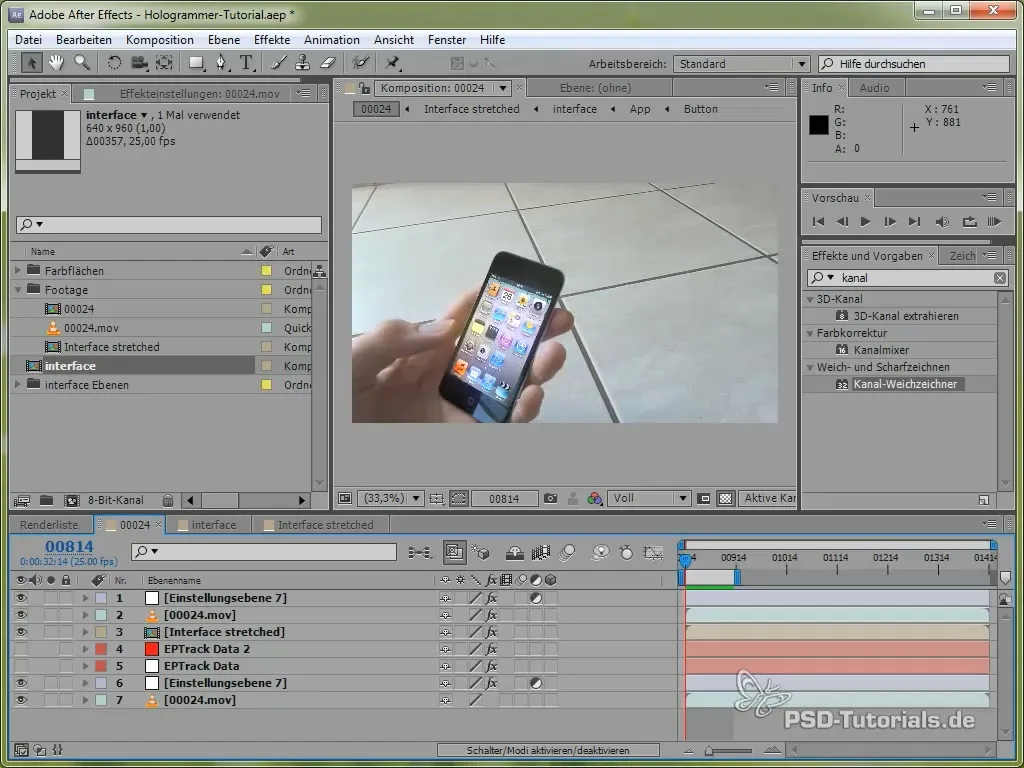
Primero, debemos rastrear la pantalla. En este paso te enfocarás en agregar el resplandor al iPod y en representar toda la escena en 2.5D. El proceso implica un seguimiento manual de la pantalla. Es importante que la pantalla del dispositivo tome el tono correcto para que el efecto de chroma key no sea visible.
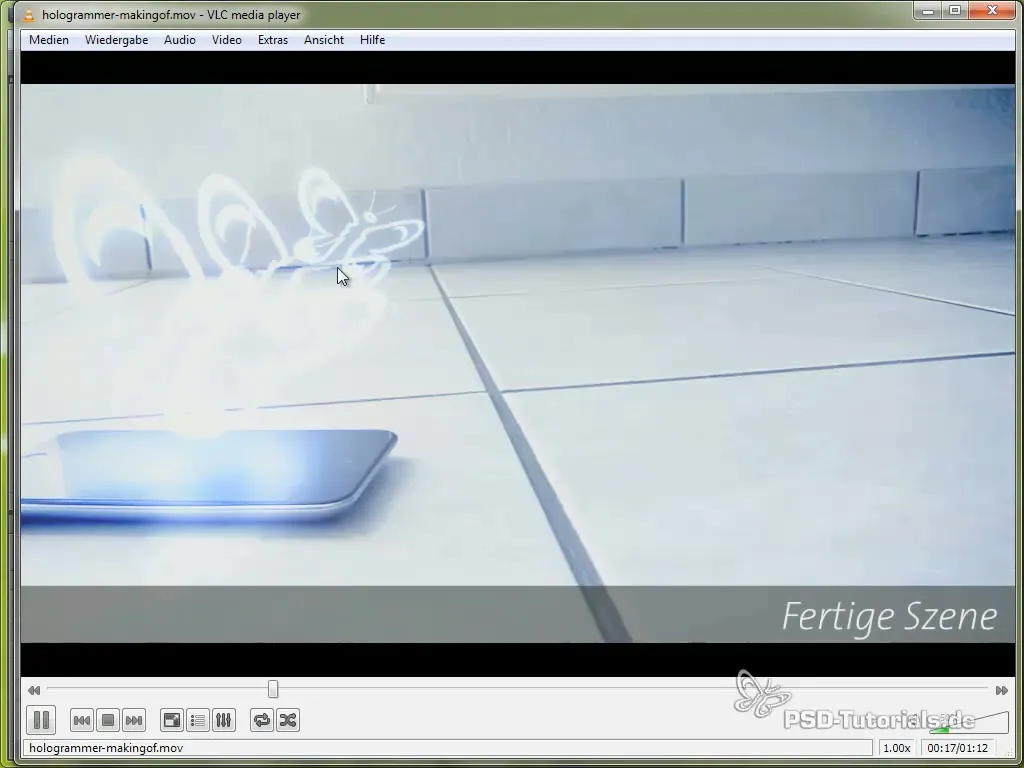
Ahora que hemos rastreado el iPod, deberías añadir una capa adicional para animar la luz que parezca provenir de la pantalla. Establece correctamente el punto de entrada y de salida para empezar cuando la pantalla comience a brillar.
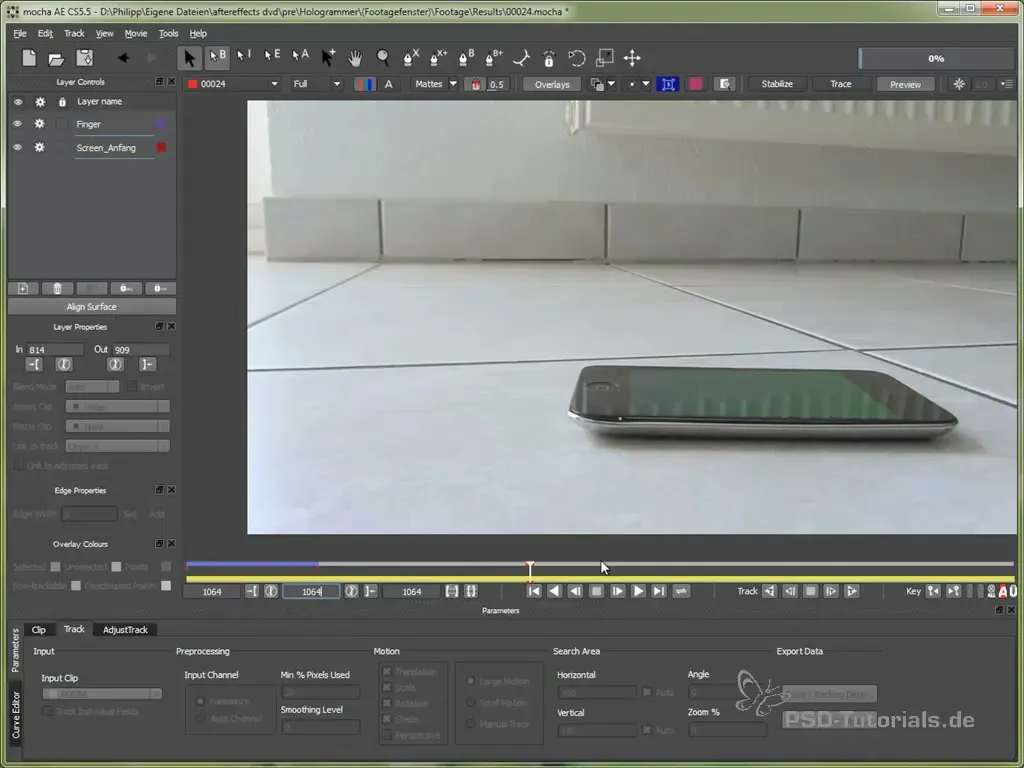
Ahora crea una nueva X-Spline, que utilizaremos para rastrear el suelo. Con esta spline puedes rastrear las baldosas del suelo para colocar correctamente los objetos en perspectiva más adelante.
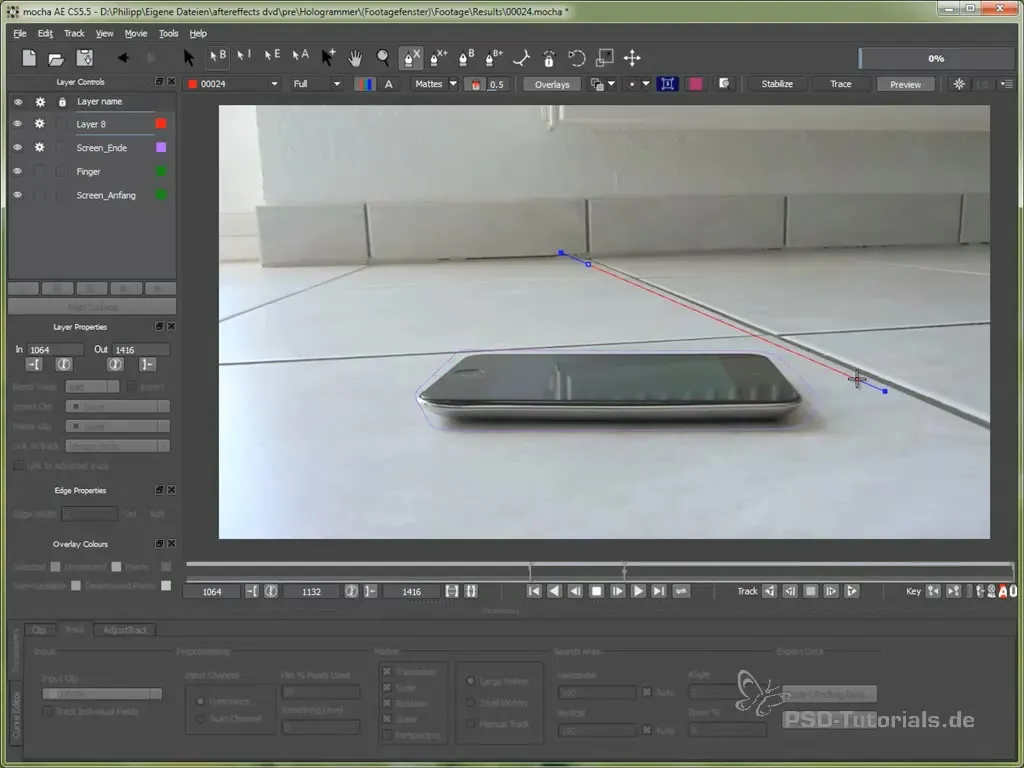
Una vez que tengas los datos de seguimiento, puedes importarlos a After Effects. Asegúrate de insertar los datos de posición en el fotograma correcto para asegurarte de que todas las animaciones estén sincronizadas.
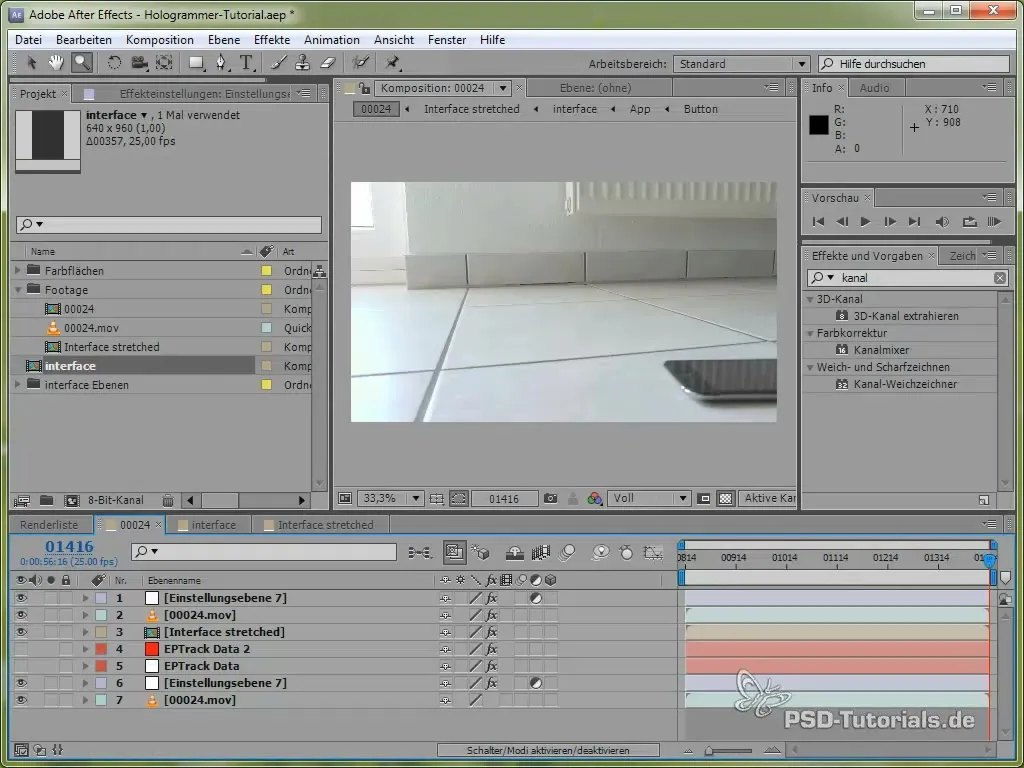
Con tu objeto nulo que has creado, puedes ahora insertar los datos de posición. Esto es importante para que el punto de seguimiento siga exactamente al iPod. Revisa que el seguimiento se mantenga estable mientras reproduces la vista previa de RAM.

Ahora vamos a añadir una capa de ajuste para hacer que la pantalla brille. Utiliza curvas para optimizar la apariencia de la pantalla y añade una máscara que defina las partes de la pantalla.

Después de haber ajustado el resplandor del iPod, es hora de comenzar con el seguimiento 2.5D. Ahora deberías crear una nueva capa de color que representará los hologramas. En este paso, es importante exportar los datos de transformación y aplicarlos a la capa de color.
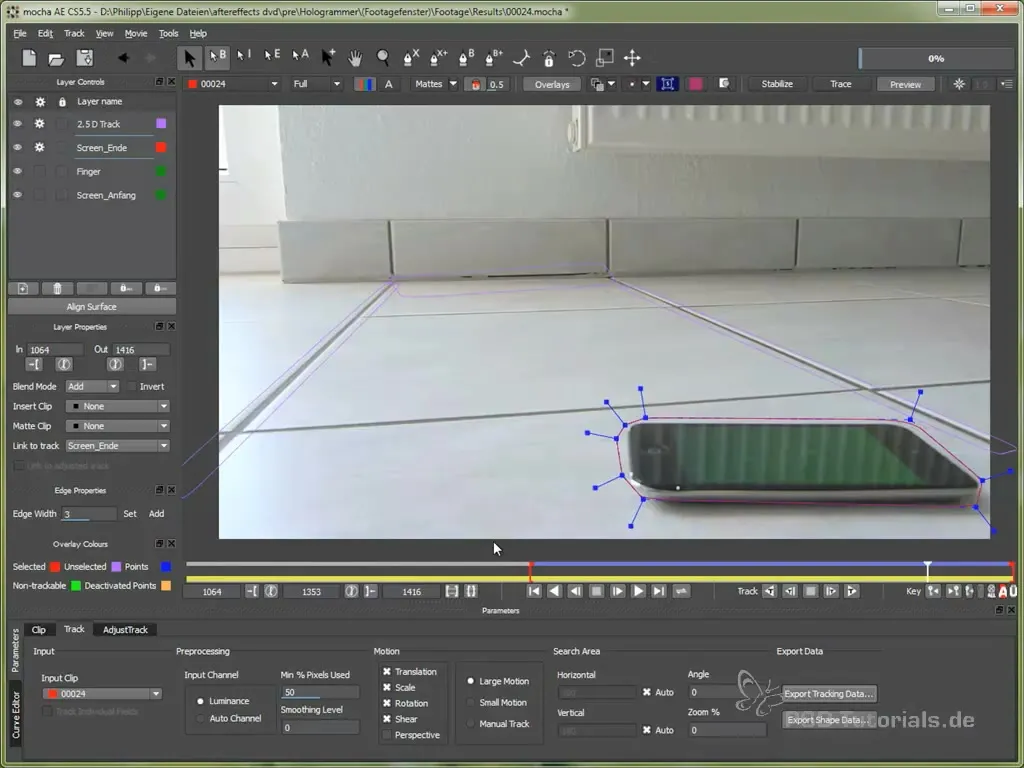
Puedes posicionar los hologramas seleccionando el punto de anclaje y colocándolos sin problemas en la escena. Revisa el movimiento de los hologramas mientras ajustas la perspectiva de la cámara para asegurarte de que flotan de manera realista sobre el iPod.
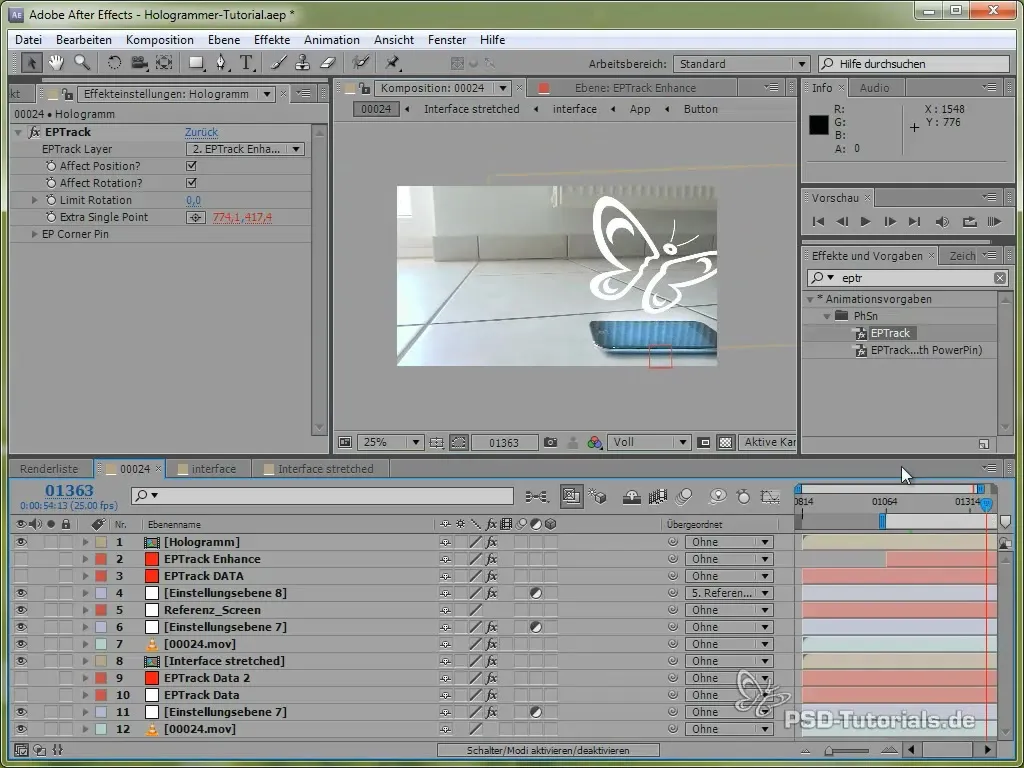
Ahora puedes duplicar los hologramas y ajustar sus posiciones. Asegúrate de trabajar en el eje Z (profundidad) para lograr un efecto 3D que realce la ilusión de que los hologramas flotan en el espacio.
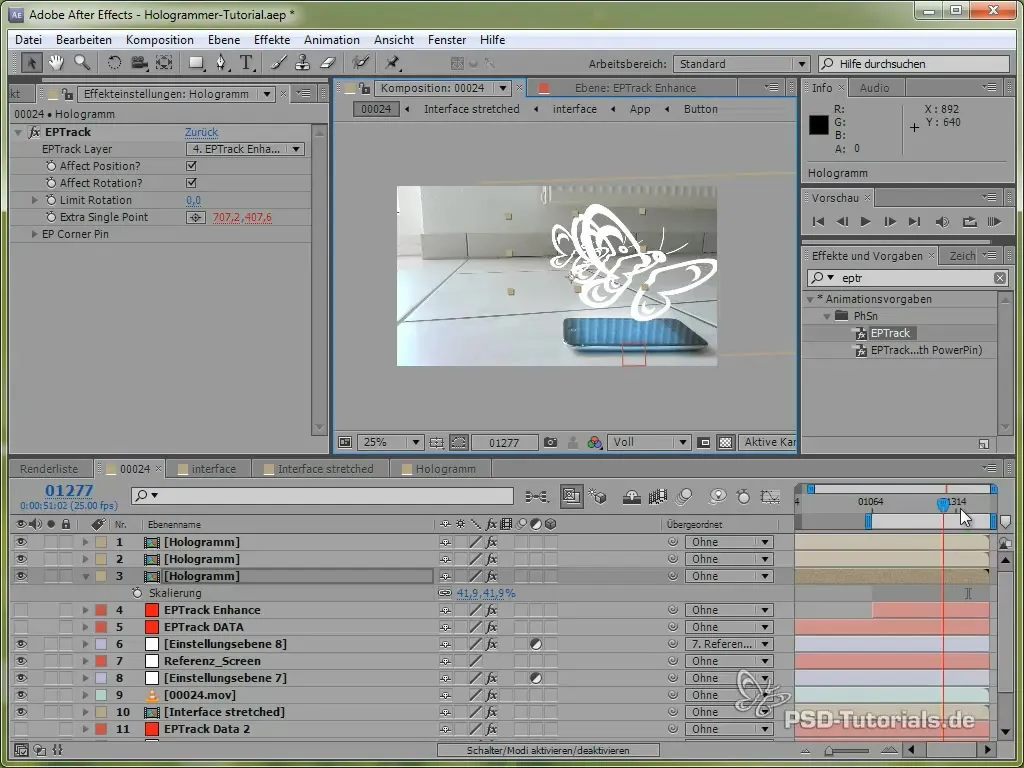
Para que los hologramas se vean aún más realistas, puedes usar efectos como "Destello de luz", que le dan a toda la imagen un brillo holográfico. Combina este efecto con un efecto de líneas de escaneo para dar más profundidad a la apariencia general.
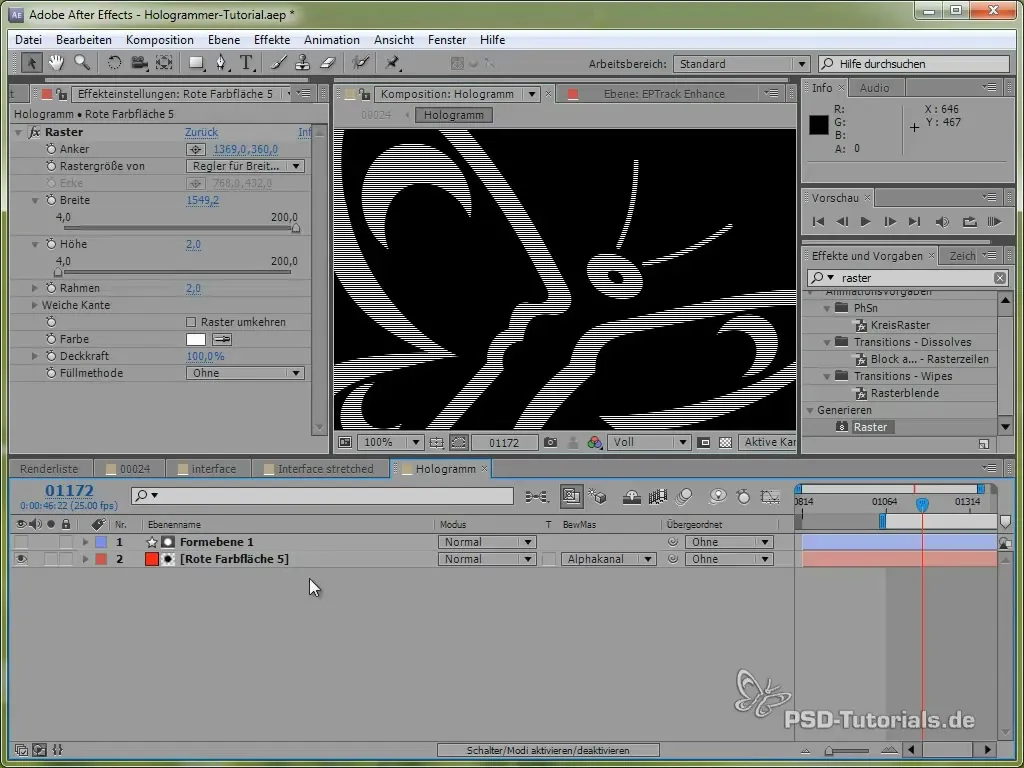
El paso final es añadir ajustes que refuercen el efecto holográfico. Usa ajustes de color para añadir un filtro azul y experimenta con la intensidad y el tamaño del ruido para refinar la apariencia holográfica.
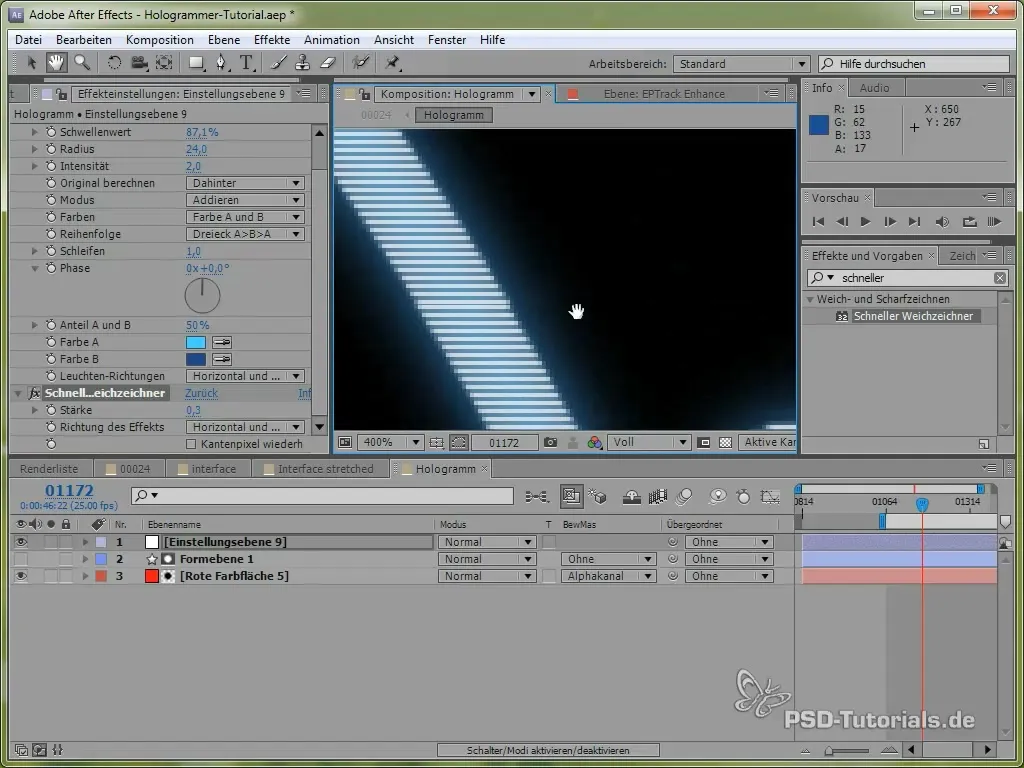
Resumen - Seguimiento 2.5D con EPTrack: Creación de hologramas
Esta guía te ha mostrado cómo puedes utilizar el seguimiento efectivo 2.5D en combinación con EPTrack para crear impresionantes efectos holográficos. Con las técnicas adecuadas, puedes animar objetos de manera perspectivamente correcta y optimizar su colocación en un espacio 3D.
Preguntas frecuentes
¿Cómo añado un efecto que ilumine la pantalla?Puedes crear una nueva capa de ajuste y trabajar con curvas para optimizar el brillo de la representación.
¿Qué es EPTrack?EPTrack es una herramienta que permite el seguimiento de movimientos a través de múltiples dimensiones, ideal para rastreadores y animaciones 2.5D.
¿Cómo puedo hacer que mis hologramas parezcan más realistas?Puedes añadir efectos de color y parámetros de ruido para reforzar un efecto holográfico que le dé más profundidad al efecto general.


